Juletema til Windows 10 i Microsoft Store

Microsoft har netop opdateret juletemaer til Windows 10-computere med skarp temakvalitet.

Endnu et år er ved at gå, og vi byder også velkommen til årsafslutningsferier som jul. For at byde velkommen til den kommende julesæson har Microsoft lanceret vintertemaer og især juletemaer. Temasæt til Windows 10 samler billeder med typiske vintermotiver og scener såsom hvid sne eller juletræsscener. Artiklen nedenfor vil opsummere juletemaer til Windows 10-computere.
Samling af Windows 10 juletemaer
1. Sneskulpturer
Temasættet indeholder 14 kvalitets- og skarpe billeder på det farverige juletema. Scener med sneslotte, snetog og snemænd bringer vinterstemningen lige til din computer.

2. Lysfest
Selv i temaets navn er temaet festivaler og lys. Temasættet har i alt 17 billeder med funklende lys, uundværlige i festivaler.

3. Varme vinternætter
Temaet, som dette temasæt er rettet mod, er vinternatlandskabet. Du vil se bjergkæder dækket af hvide eller farverige nordlys midt i en vinternat.

4. Vinterhave
Hvis du elsker natur om vinteren, kan du downloade temaet Vinterhave. Temasættet har 8 naturlige billeder dækket af et lag hvid sne på overfladen.

5. Julenedtælling
Som du måske har gættet, vil julenedtælling vise dig en nedtællingstimer til jul, for at hjælpe dig med at holde styr på det samlede antal dage, der er tilbage indtil din forventede juledag.
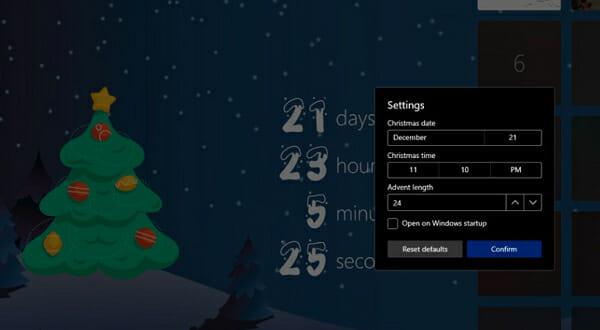
Julens nedtælling
Denne app er perfekt til både voksne og børn. For at gøre tingene mere dynamiske skal du sørge for at skifte mellem alle de fantastiske julebaggrundstemaer.
Det bedste er, at alle indstillinger automatisk anvendes på alle dine enheder. Ydermere, gør dig klar til at nyde en sjov, hjertevarm video hver dag! Det er en unik måde at fejre særlige højtider som denne, ikke?
6. Microsoft Desktop Temaer
Hvis du vil tilpasse alle aspekter af din Windows 10-computer, så er Microsoft Desktop Themes-pakken klart det bedste valg til at gøre det.

Microsoft Desktop Temaer
For at få et af Microsofts fantastiske juletemaer skal du udvide den relevante kategori, klikke på linket til temaet og til sidst vælge knappen Åbn.
Der er endda nogle panorama-temaer med to skærme, der er værd at være opmærksomme på, såvel som mærkevare-temaer eller nogle muligheder med tilpassede lyde, så lad din fantasi løbe løbsk. .
Der er mange smukke juletemaer i Microsoft Store, som du kan vælge imellem gratis. Forhåbentlig vil forslagene i denne artikel hjælpe med at bringe julestemning til din computer!
Håber du finder det rigtige valg for dig selv!
Se mere:
Microsoft har netop opdateret juletemaer til Windows 10-computere med skarp temakvalitet.
Endnu en juletid står for døren. Hvis du vil ændre julestemningen på din computer, så prøv at tilpasse de smukke og funklende Windows 10-grænseflader nedenfor!
Kiosktilstand på Windows 10 er en tilstand til kun at bruge 1 applikation eller kun få adgang til 1 websted med gæstebrugere.
Denne vejledning viser dig, hvordan du ændrer eller gendanner standardplaceringen af kamerarullemappen i Windows 10.
Redigering af værtsfilen kan medføre, at du ikke kan få adgang til internettet, hvis filen ikke er ændret korrekt. Den følgende artikel vil guide dig til at redigere værtsfilen i Windows 10.
Ved at reducere størrelsen og kapaciteten af billeder bliver det nemmere for dig at dele eller sende dem til nogen. Især på Windows 10 kan du batch-ændre størrelsen på billeder med nogle få enkle trin.
Hvis du ikke behøver at vise nyligt besøgte varer og steder af sikkerheds- eller privatlivsmæssige årsager, kan du nemt slå det fra.
Microsoft har netop udgivet Windows 10 Anniversary Update med mange forbedringer og nye funktioner. I denne nye opdatering vil du se en masse ændringer. Fra Windows Ink stylus-understøttelse til Microsoft Edge-browserudvidelsesunderstøttelse er Start Menu og Cortana også blevet væsentligt forbedret.
Ét sted til at styre mange operationer direkte på proceslinjen.
På Windows 10 kan du downloade og installere gruppepolitikskabeloner til at administrere Microsoft Edge-indstillinger, og denne vejledning viser dig processen.
Dark Mode er en mørk baggrundsgrænseflade på Windows 10, der hjælper computeren med at spare batteristrøm og reducere påvirkningen af brugerens øjne.
Proceslinjen har begrænset plads, og hvis du regelmæssigt arbejder med flere apps, kan du hurtigt løbe tør for plads til at fastgøre flere af dine yndlingsapps.










